احتمالا بارها با موسهای مختلف سروکار داشتهاید و این مسئله به ذهنتان خطور کرده که چرا بعضی از آنها روانتر از بقیه به نظر میرسند یا کار کردن با آنها دربازیها و نرمافزارهایی که حساسیت بالا دارند راحتتر است. همهی این موارد ذکر شده به DPI یا دقت موس شما بستگی دارد. با سختافزارمگ در ادامه مطلب و توضیحات کامل این موضوع همراه باشید.
DPI مخفف عبارت Dots per inch (تعداد نقطه در اینچ مربع) است. برای مثال DPI موس بالاتر به معنای دقت بهتر در بازیها است. (مخصوصا اگر بازی شوتر اول شخص یا استراتژیک انجام میدهید این مسئله سرنوشتساز است) به عنوان مثال، اگر یک مانیتور 1080P و یک موس معمولی 1600 DPI داشته باشید، شما حرکت سریع نشانگر موس را خواهید دید.
اگر DPI ماوس خود را روی بیش از 2000 DPI تنظیم کنید، نشانگر ماوس آنقدر سریع خواهد بود که نمی توانید آن را کنترل کنید مگر اینکه از تنظیمات دقیق (acceleration) ویندوز استفاده کنید.
موس از 400 تا چند هزار DPI در بازار موجود است ولی یک موس معمولی معمولا تا 400 نقطه در اینچ دقت اندازهگیری دارد.
برای مدیریت بهتر موس خود، نرمافزار آن را نصب کنید
ابتدا موس را نگاه کنید، آیا دکمه اضافی وجود دارد؟ اگر دکمهای وجود دارد، آن را فشار دهید و در صورت تغییر سرعت نشانگر متوجه آن میشوید. بعضی از موسها مجموعههای مختلف رنگی برای DPI مختلف دارند، برای مثال Redimp Blue LED نشاندهنده 1600 DPI، و قرمز نشاندهنده 500 است.
شرکتهایی مانند Logitech ، Corsair، نرم افزار موس را در وب سایت خود ارائه میدهد. وب سایت شرکت موس خود را پیدا کنید و نرم افزار موس را جستجو کنید. موسی که دارای دکمههای مختلف یا قابلیتهای نرمافزاری است میتواند برای سفارشی کردن نحوه کار دکمهها، اختصاص دکمهها برای انجام یک کار خاص مورد استفاده قرار گیرد.
نرم افزار ماوس خود را نصب و راه اندازی کنید
1- نام شرکت تولیدکننده موس خود را جستجو کنید و درایور موس را پیدا کنید (در صورت موجود بودن) و در سیستم خود نصب کنید.
2- به دنبال تنظیمات حساسیت یا DPI بگردید.
3- مقدار حساسیت را تا اندازه دلخواه تغییر دهید.
این موضوع را با استفاده از نرم افزارهای دیگر ماوس امتحان کنید
اگر ماوس شما تنظیمات داخلی برای تغییر DPI ندارد، میتوانید به سادگی از Windows برای تغییر حساسیت ماوس استفاده کنید که به اندازه تنظیمات قبلی دقیق نیست. از آنجا که نوار اشارهگر ماوس 11 نقطه دارد، تنظیم آن روی 6 به عنوان یک DPI استاندارد برای موس شما کار می کند. از 1 نقطه به 5 DPI شما پایین تر و از 7 به 11 DPI افزایش مییابد.
اگر موس شما با DPI خاصی عمل میکند یا احساس میکنید در بازیهایی که انجام میدهید کمی بالا یا خیلی کم است، شما همیشه میتوانید حساسیت ماوس خود را در ویندوز 10 سفارشی کنید. در ادامه به مراحل انجام این کار میپردازیم.
1- تنظیمات Windows را باز کنید ، Windows + I را فشار دهید.
2- به برگه Device مراجعه کنید.
3- روی موس از گزینههای جانبی کلیک کنید.
4- در بخش related settings، روی Additional mouse settings کلیک کنید.
5- یک پنجره mouse properties ظاهر می شود ، به گزینه Pointer بروید.
6- سرعت موس 11 امتیاز دارد.
7- برای دقت پایین آن را پایین بیاورید.
8- برای سرعت بالاتر بالا ببرید.
9- یا اگر روی وسط قرار دهید (نقطه 6) از یک پیکسل عبور نمیکند.
10- بر این اساس سایر تغییرات حساسیت را نیز انجام دهید.
چند نکته دیگر برای تنظیمات وجود دارد که در ادامه به آنها میپردازیم.
گزینه Enhance pointer precision : به نشانگر ماوس اجازه میدهد تا با توجه به سرعت کشیدن ماوس حرکت کند. مانند این که اگر ماوس خود را به آرامی به طول پد ماوس ببرید، نشانگر در نیمی از صفحه حرکت میکند، اما اگر ماوس را به سرعت روی پد ماوس بکشید، نشانگر در تمام صفحه حرکت میکند. وقتی این گزینه روشن است، DPI را فراموش کنید، زیرا حساسیت کلی را تغییر می دهد و در بیشتر موارد DPI را کاهش می دهد. به همین دلیل است که گیمرها از این گزینهها استفاده نمیکنند ، اگرچه بعضی از بازیها، CS GO این گزینه را دارد که میتوانید در تنظیمات pointer precision را فعال کنید.
سرعت اشاره گر: میتوانید سرعت نشانگر را در مقیاس 11عدد تنظیم کنید. پس اگر دکمه DPI، نرم افزار اضافی اختصاص و مشخصات ذکر شده باشد، تعیین DPI موس آسان است.
اوضاع زمانی پیچیده میشود که موس شما با سرعت استاندارد 400 DPI نباشد کار نکند یا هیچکدام از این تنظیمات را نداشته باشد. که در این صورت راههای دیگری هم وجود دارند.
برای خود یک موش جدید تهیه کنید
اگر راه حلهای بالا کمکی نکرد و تغییر حساسیت آن را بدتر میکند، شما باید یک موس جدید با DPI بهتر خریداری کنید.
شما می توانید یک ماوس سیمی با 2-4 دکمه اضافی و میزان دقت DPI 1000 خریداری کنید. برخی از پیشنهادات خوب Logitech، Redimp (ارزان تر) است . به مدلهایی که در آن “Gaming” یا “RGB” نوشته شده است، دوری کنید. این نوشتهها تا به حال به هیچ بازیکنی کمک نکرده و فقط پول میسوزاند.
در انتها با تجربهای که داشتهام باید بگویم که هر شخص DPI مخصوص خود را دارد. گول دقت بالاتر در موس را نخورید چون ممکن است اصلا به کار شما نیاید. مثلا اگر دقت موس را 1600 تنظیم کنید، در بازیهای اول شخص، نشانهگیری شما بسیار کند انجام میشود و این اصلا خوب نیست!







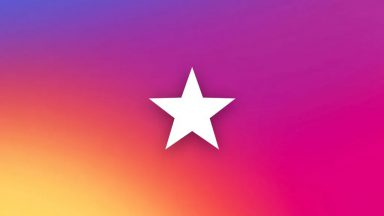



















من وقتی مثلا چندتا آیکون رو میخوام انتخاب کنم یکدفعه از برنامه یا پنجره ای که باز هست میپره بیرون . موس گیمینگ تازه خریدم فک کنم سرعت نمایشگر لپتاپ و پی سی م پایینه درسته ؟
برنامه ماوس جرتک چیه؟؟؟
موسپد خیلی موثره وقتی یه موسپد بزرگ باشه ، راحت DPI رو تا آخر کم میکنن و فضای زیادی برای جا به جایی دستشون دارن
بنظرم منطقی نیست که برای گیم شوتر حرفهای DPI بالا باشه!
من خودم موسم Logitech G Pro ولی تو بازیایی مثل CSGO,R6,BF,COD
DPIرو 800 گذاشتم خیلیم راحتم و برای بازیایی که مدام در حالت ADS هست مثلR6خیلی خوبه و دقت رو زیاد میکنه!
خیلی مورد هم دیدم پلیر رنک بالا و حرفهای با DPI 400 بازی میکنه که خیلی کند هست.
برای خود یک موش جدید تهیه کنید :دی
سلام اقا موش دارین؟ نداریم موش بخورتت :))
بعضی پلیرها تو بازی های شوتر موقع شلیگ گانشون لگد نداره راحت هدشات میکنن دلیلش به ماوس برمیگرده یا مهارت خود شخص ؟
سلام . این چیزی که شما میگید افکت خود بازی هست. احتمالا اچیومنتی باز کردن یا قابلیتی رو فعال کردن که این موضوع براشون اتفاق میوفته
سلام داداش نه خیر بعضی موس ها لگد ویر دارن من خودم به تازگی یک موس خریدم ک دکمه دابل کلیکش لگد گیری میکنه و ریکویل گانو به حداقل میرسونه
نخیر برعکس همه گان ها به یه اندازه لگد دارن و این قضیه برمیگرده به مهارت شما توی اسپری کردن که توی گوگل راحت میتونین پیداش کنین.
سنس و تنظیمات بازی و دی پی ای و..
هر دو ولی اگه موس اشغال باشه که نمیشه کلا dpi بیشتر بازی بهتر
هیچکدام عزیز یا انچنتمنت خوبی گذاشته مثلا روی ak47 که لگد زیادی داره یا چیتره